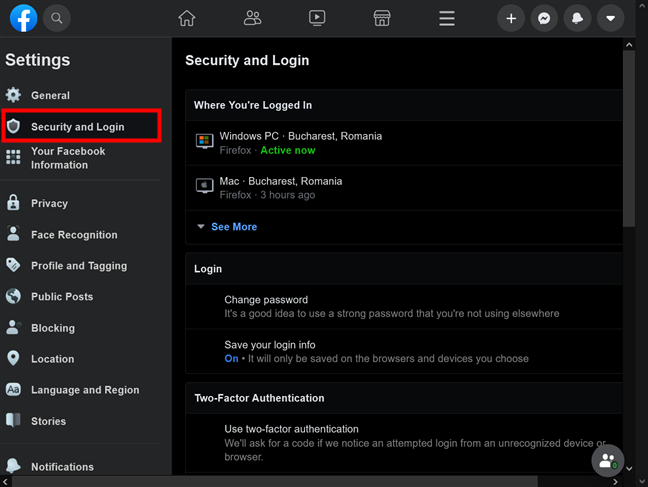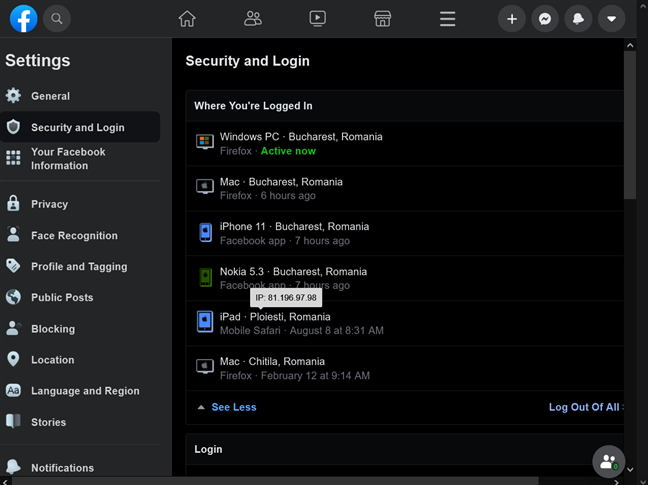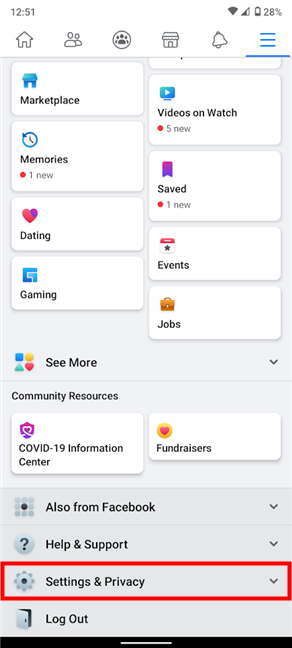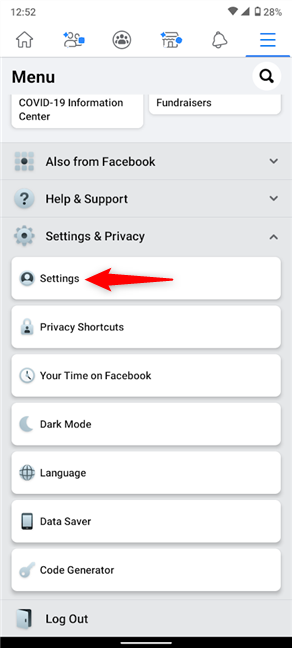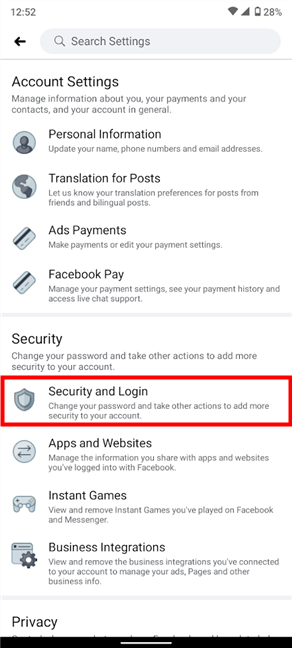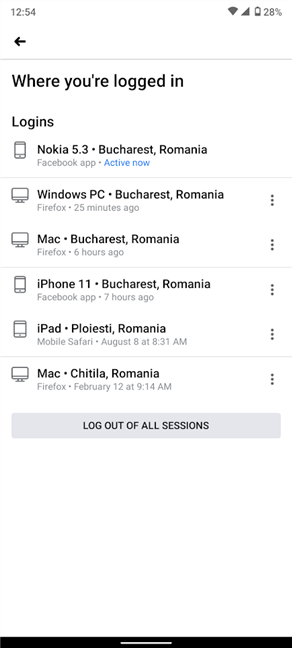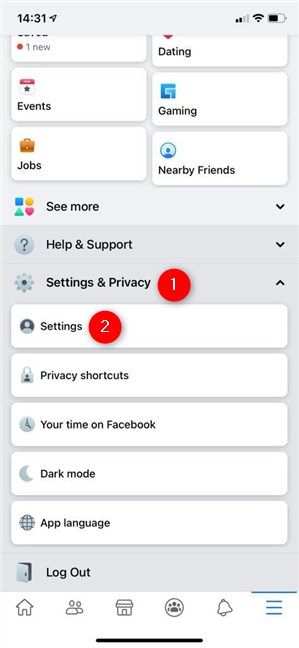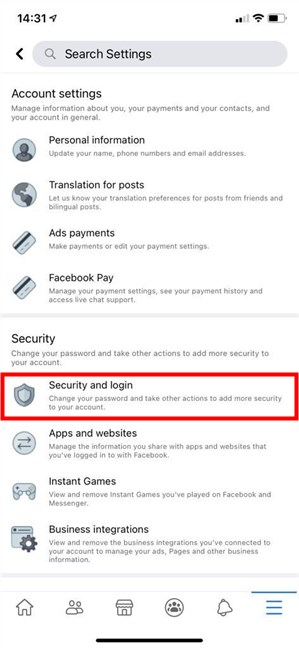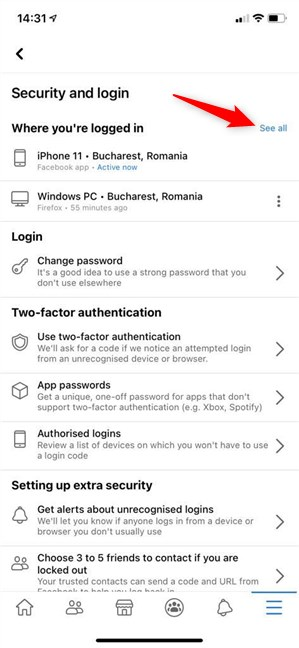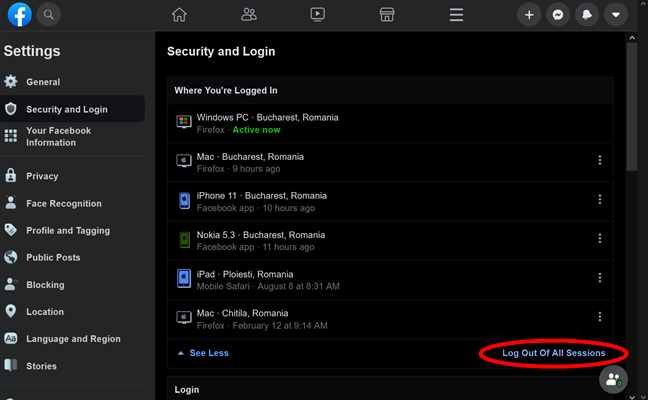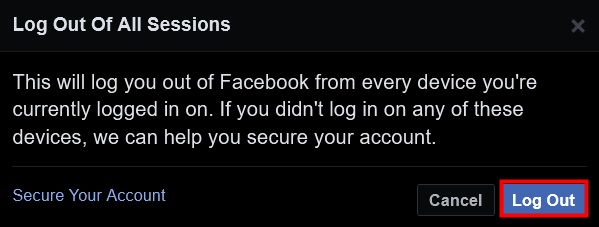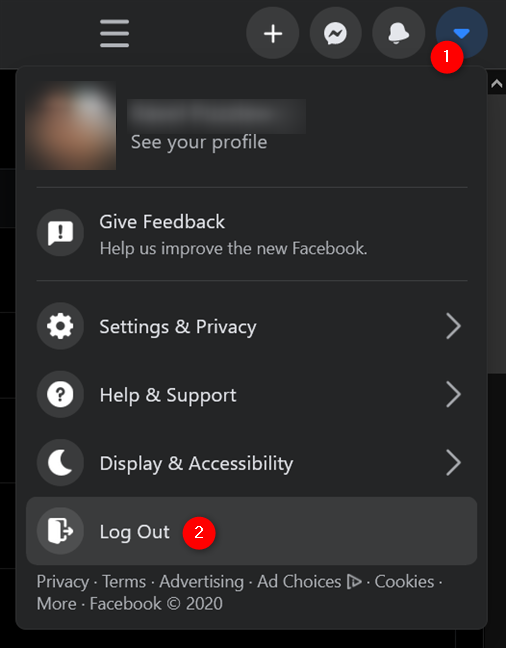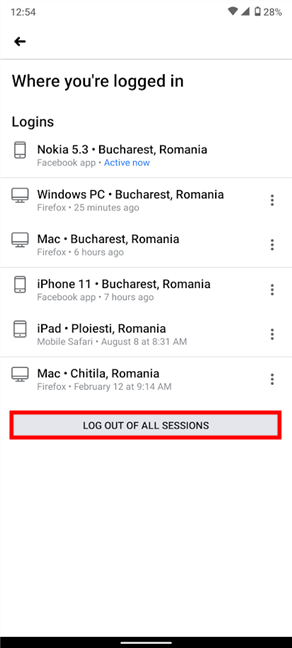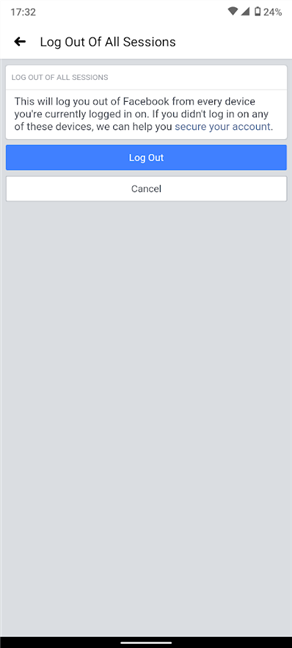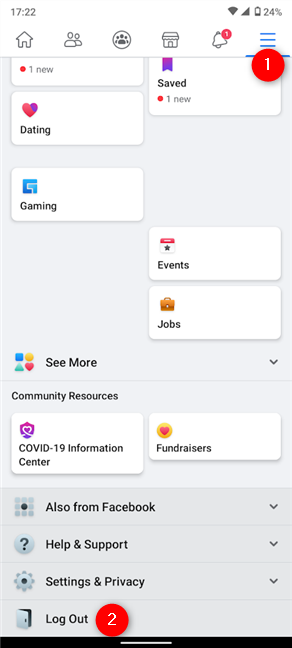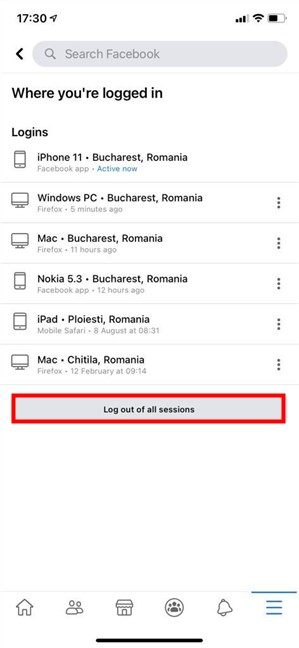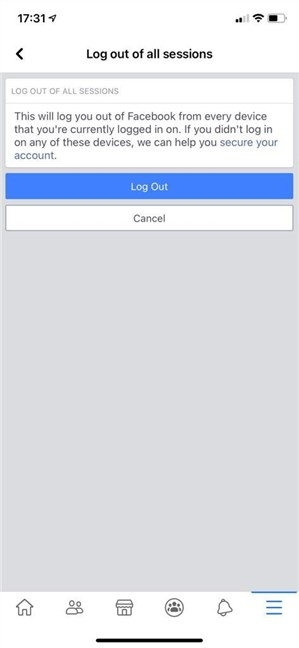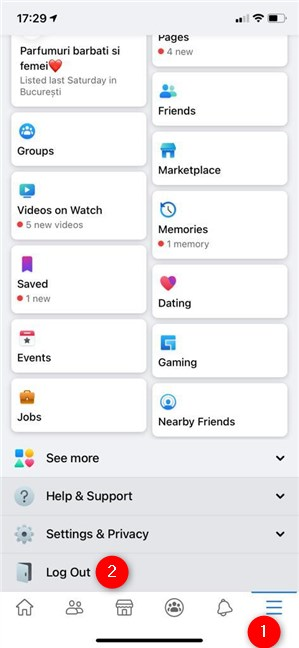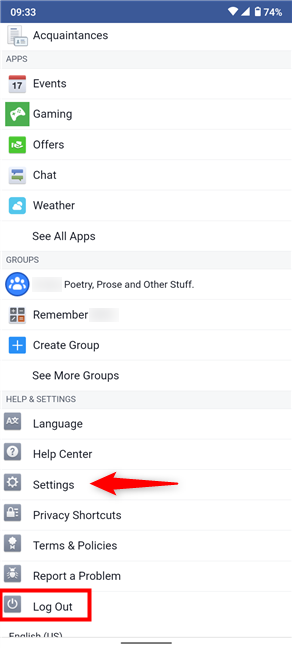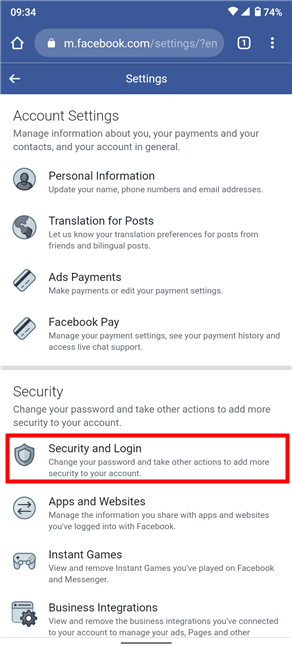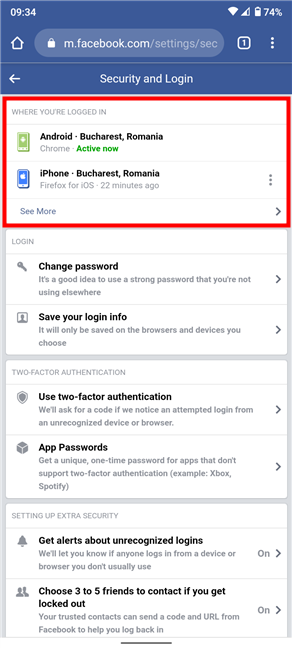¿Te estás preguntando cómo cerrar sesión en Facebook? Si no recuerda haber presionado el botón de cierre de sesión de Facebook después de verificarlo desde la PC de un amigo o sospecha que alguien más está accediendo a su cuenta, es fácil tranquilizarlo. La popular red social ofrece una descripción general de todos los dispositivos conectados a su cuenta, que puede usar para cerrar sesión en Facebook de forma remota, finalizando cualquier sesión no deseada. Si desea tener más control sobre su cuenta, este tutorial ilustra cómo ver dónde ha iniciado sesión y cómo cerrar la sesión de Facebook en su computadora, Android o iPhone:
Contenido
- Cómo ver dónde estás conectado en Facebook
- Acceda a la lista de dispositivos conectados a Facebook desde su navegador en Windows o Mac
- Use la aplicación de Android para ver todos los dispositivos conectados a Facebook
- Usa tu iPhone o iPad para acceder a la lista de dispositivos conectados a Facebook
- Cómo cerrar sesión en Facebook desde cualquier dispositivo conectado a tu cuenta
- Cómo cerrar sesión en Facebook desde su navegador en Windows o macOS
- Cómo cerrar sesión en Facebook desde su teléfono inteligente o tableta Android
- Cómo cerrar sesión en Facebook en iOS
- Bonificación: cómo cerrar sesión en Facebook desde su navegador en Android o iPhone
- ¿Olvidaste cerrar sesión o estás buscando actividad sospechosa?
Cómo ver dónde estás conectado en Facebook
Antes de ilustrar cómo llegar a la lista de dispositivos de Facebook conectados a su cuenta, queremos repasar los detalles que se muestran para cada uno.

¿Dónde estoy conectado en Facebook? Obtener detalles de la lista de dispositivos conectados
Cada entrada en la lista "Dónde estás conectado" de Facebook muestra:
- El tipo de dispositivo conectado, por ejemplo, PC con Windows, iPhone, iPad, Mac, el nombre de su teléfono inteligente Android.
- La ubicación geográfica aproximada del dispositivo. Se puede ocultar o falsificar usando una VPN .
- La aplicación utilizada para acceder a su cuenta de Facebook, es decir, la aplicación de Facebook o los navegadores, como Firefox o Chrome.
- La última vez que ese dispositivo accedió a su cuenta de Facebook.
Estos detalles deberían ayudarlo a identificar si alguien más está usando su cuenta de Facebook sin su conocimiento o si se olvidó de cerrar la sesión en algún momento. Independientemente de su dispositivo, es fácil llegar a la lista "Dónde ha iniciado sesión" para revisar todas sus entradas.
Acceda a la lista de dispositivos conectados a Facebook desde su navegador en Windows o Mac
Ya sea que esté utilizando una computadora o dispositivo Mac o Windows 10, abra Facebook en su navegador web preferido (Google Chrome, Mozilla Firefox, Safari, etc.) e inicie sesión. Busque la flecha hacia abajo que se muestra en la esquina superior derecha. y haga clic o toque en él. En el menú que se abre, accede a Configuración y privacidad .

Presione Configuración y privacidad en el menú desplegable
En el menú Configuración y privacidad , haga clic o toque Configuración .

Accede a Ajustes para ver todos los dispositivos conectados a tu Facebook
En la página Configuración , seleccione la pestaña "Seguridad e inicio de sesión" en la columna de la izquierda. Alternativamente, puede llegar a esta página accediendo a este enlace: Seguridad e inicio de sesión de Facebook .
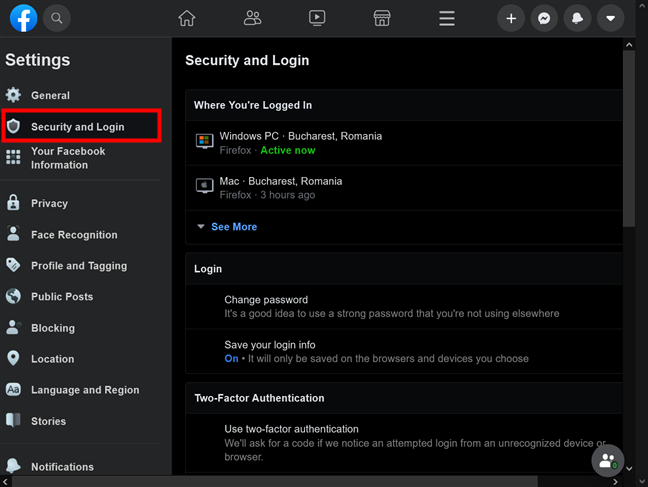
Acceda a la página de seguridad e inicio de sesión
La primera sección se llama "Dónde ha iniciado sesión" y, de forma predeterminada, solo enumera los dos dispositivos utilizados más recientemente para acceder a su cuenta de Facebook. La sesión actual se muestra en la parte superior con el estado Activo ahora . Haga clic o toque en Ver más para revelar una lista de todos los dispositivos actualmente conectados a su cuenta de Facebook.

Presione Ver más para revelar una lista de todos los dispositivos de Facebook conectados
Pase el cursor sobre cualquier ubicación para ver una información sobre herramientas con la dirección IP específica que se usó por última vez para acceder a Facebook desde ese dispositivo.
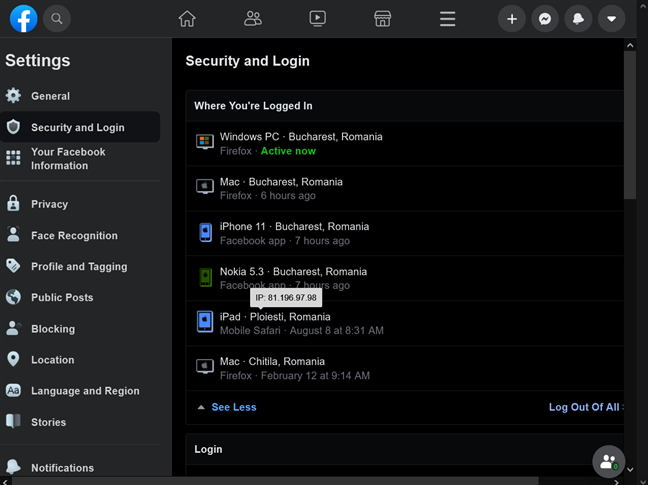
Obtenga una dirección IP para los dispositivos registrados en su Facebook
NOTA: solo puede ver la dirección IP cuando está conectado a Facebook a través de un navegador en una PC. Esta última opción no está disponible si accede a Facebook desde una aplicación de navegador móvil, como se detalla en el capítulo de bonificación al final de este tutorial.
Use la aplicación de Android para ver todos los dispositivos conectados a Facebook
El proceso tampoco es sencillo en Android. Inicie la aplicación de Facebook en su teléfono inteligente o tableta Android y toque el botón de hamburguesa en la esquina superior derecha.

Presiona el botón que parece tres líneas horizontales desde la esquina superior derecha de tu aplicación de Facebook para Android
Luego, desplácese hacia abajo hasta la parte inferior de la pantalla y acceda a Configuración y privacidad .
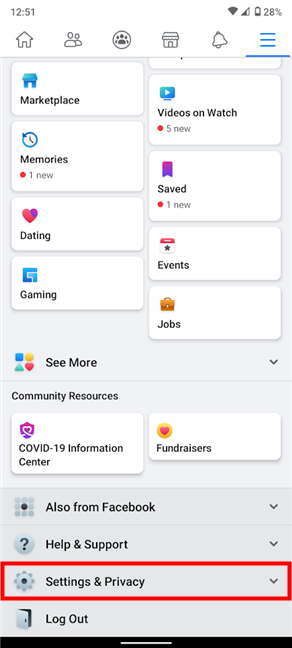
Toque la opción Configuración y privacidad en la parte inferior de la pantalla
Esto abre un menú desplegable con entradas adicionales. Pulsa sobre la primera opción, Ajustes .
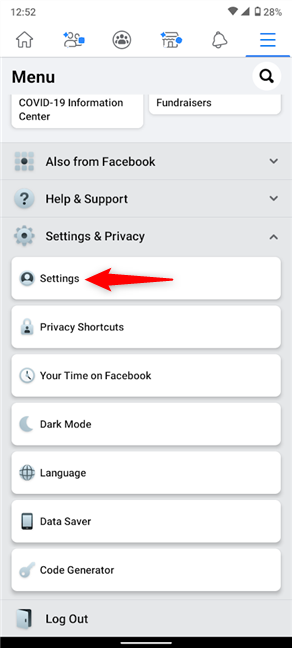
Acceda a Configuración desde el menú desplegable Configuración y privacidad
En la sección Seguridad , toque "Seguridad e inicio de sesión" . ”
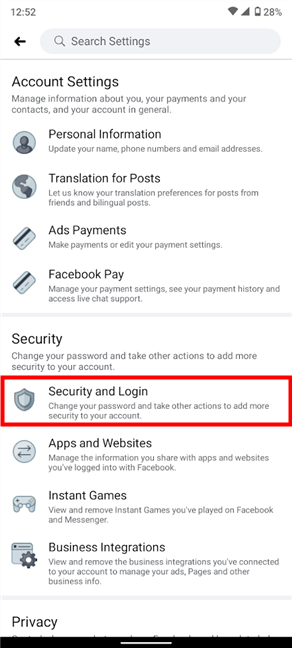
Presiona Seguridad e Ingresa
Ahora tiene acceso a la sección "Dónde ha iniciado sesión" de Facebook en su teléfono inteligente o tableta Android. Solo los dos dispositivos utilizados más recientemente con Facebook se muestran de forma predeterminada. El nombre del dispositivo Android en el que está utilizando actualmente la aplicación de Facebook se muestra en la parte superior de la lista (en nuestro caso, Nokia 5.3 ), y puede ver su estado Activo ahora . Toca Ver todo en la esquina superior derecha.

Presiona Ver todo para revisar los dispositivos conectados a Facebook
Esto muestra una lista completa de los dispositivos que actualmente pueden acceder a su cuenta de Facebook.
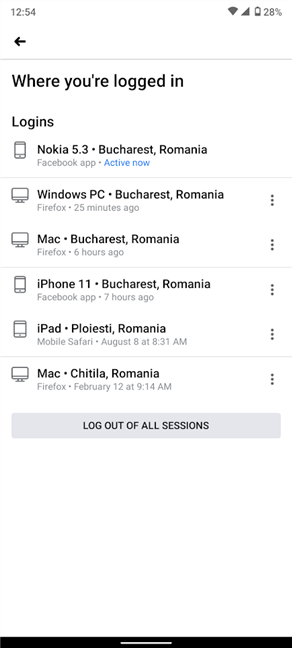
Ver una lista completa de dispositivos en la aplicación de Facebook para Android
Usa tu iPhone o iPad para acceder a la lista de dispositivos conectados a Facebook
Facebook para iOS requiere pasos similares para ver la lista de dispositivos conectados a su cuenta. Abra la aplicación en su iPhone o iPad y toque el botón de hamburguesa en la esquina inferior derecha.

Presione el botón de menú en la esquina inferior derecha de su aplicación iOS Facebook
En la siguiente pantalla, desplácese hacia abajo. Presione Configuración y privacidad para revelar un menú desplegable y acceda a su primera entrada, Configuración .
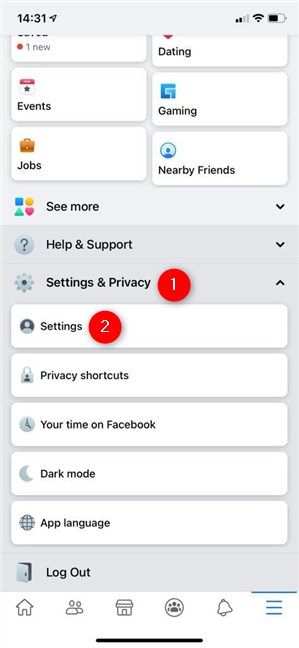
Toque Configuración en el menú desplegable Configuración y privacidad
A continuación, pulsa sobre “Seguridad e inicio de sesión” en el apartado Seguridad .
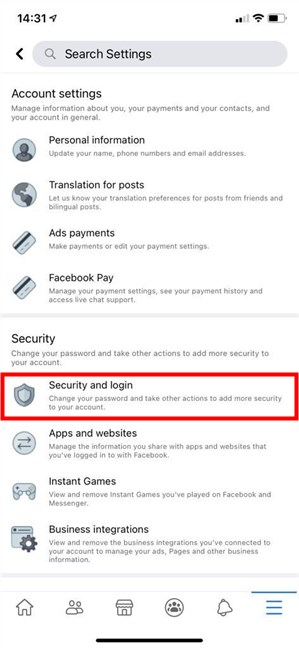
Acceder a Seguridad e iniciar sesión
La sección "Dónde ha iniciado sesión" muestra los dos dispositivos utilizados más recientemente para conectarse a su cuenta de Facebook. Puedes ver el iPhone que estás usando en la parte superior, listado como Activo ahora . Toca Ver todo en la esquina superior derecha.
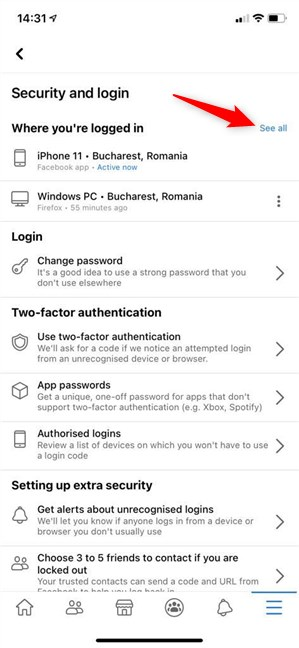
Presiona Ver todo en tu iPhone para acceder a la lista de dispositivos conectados a Facebook
Ahora puede revisar la lista completa de los dispositivos que actualmente pueden acceder a su cuenta de Facebook.

Vea la lista completa de dispositivos conectados en la aplicación iOS de Facebook
Cómo cerrar sesión en Facebook desde cualquier dispositivo conectado a tu cuenta
No importa si usa el navegador en Mac o Windows 10, o si se conecta a través de la aplicación de Facebook disponible en Android e iOS. Puede cerrar sesión en Facebook en cualquier momento desde la sección "Dónde está conectado" , finalizando las sesiones activas para cualquier dispositivo que no conozca o que ya no esté usando. Y, si está tratando de reducir su adicción a las redes sociales, puede presionar un botón para cerrar sesión en Facebook desde todos los demás dispositivos, excepto el que está usando actualmente. Pero no te preocupes, es aún más fácil desconectar la sesión de Facebook Active now , como explicamos en este capítulo.
Cómo cerrar sesión en Facebook desde su navegador en Windows o macOS
No importa si está usando Chrome, Safari o algún otro navegador en su computadora. Puede tomar medidas y desconectar su cuenta de Facebook de un dispositivo haciendo clic o tocando los tres puntos verticales junto a su entrada en la lista "Dónde ha iniciado sesión" .

Haga clic o toque los tres puntos para revelar un menú y cerrar sesión en Facebook
Luego, presione el botón Cerrar sesión de Facebook para desconectar ese dispositivo de su cuenta.

El botón de cierre de sesión de Facebook está disponible en el menú
Si ve varios dispositivos sospechosos y cree que la seguridad de su cuenta de Facebook se vio comprometida, puede usar la opción "Cerrar sesión de todas las sesiones" , ubicada en la esquina inferior derecha de la lista.
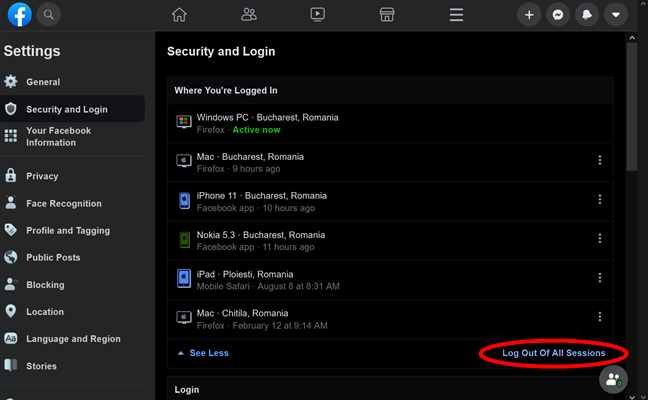
Cómo cerrar sesión en todos los dispositivos en Facebook desde tu navegador
Haga clic o toque Cerrar sesión una vez más para confirmar su elección en la ventana emergente.
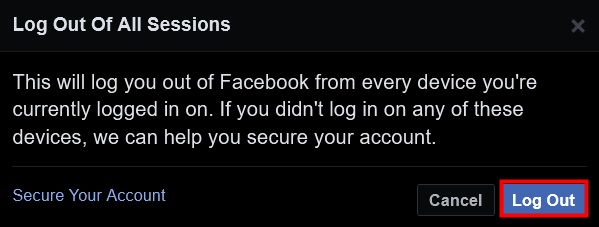
Presione Cerrar sesión para confirmar su elección
Si también desea finalizar la sesión actual, la que está en el navegador que está usando ahora, presione la flecha hacia abajo en la esquina superior derecha de su ventana de Facebook y luego haga clic o toque Cerrar sesión .
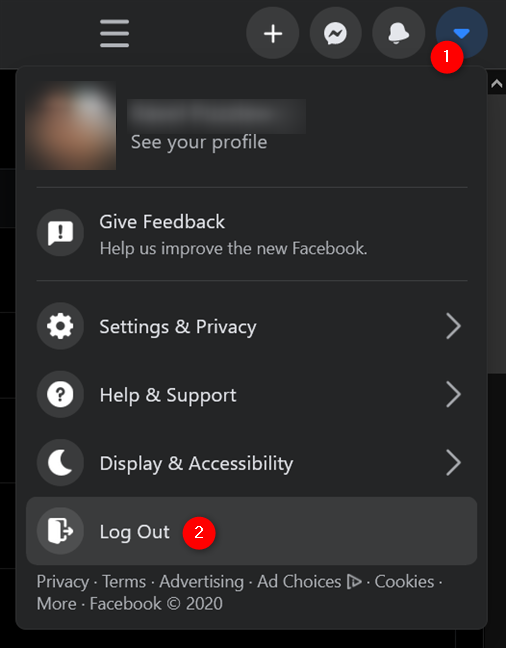
Cómo cerrar sesión en Facebook desde tu navegador
Ahora ha utilizado con éxito su navegador para cerrar la sesión de todos los dispositivos en Facebook.
Cómo cerrar sesión en Facebook desde su teléfono inteligente o tableta Android
Si está utilizando la aplicación Android de Facebook, al tocar cualquier entrada de la lista "Dónde ha iniciado sesión" se abre "Revisar inicio de sesión" en la parte inferior. Toque el botón Cerrar sesión y ese dispositivo ya no estará conectado a su cuenta de Facebook.

Cómo cerrar sesión en Facebook en Android
La opción "Cerrar sesión de todas las sesiones" en la parte inferior es útil si desea desconectar todos los dispositivos de la lista, excepto la sesión Activa ahora en la parte superior.
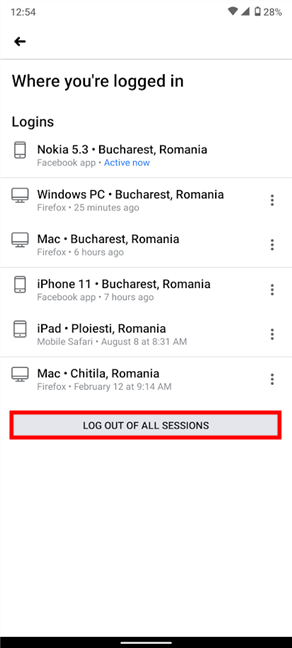
En Facebook, cierre sesión en todas las sesiones, usando su Android
En la siguiente pantalla, confirme su elección tocando Cerrar sesión .
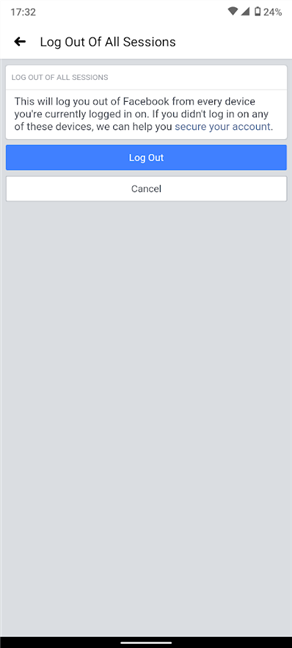
Confirme el cierre de sesión de todos los dispositivos de Facebook excepto su Android
Para cerrar sesión en la aplicación de Facebook de Android que está utilizando actualmente, presione el botón de hamburguesa en la esquina superior derecha y desplácese hacia abajo. Luego, presione la opción Cerrar sesión de Facebook en la parte inferior.
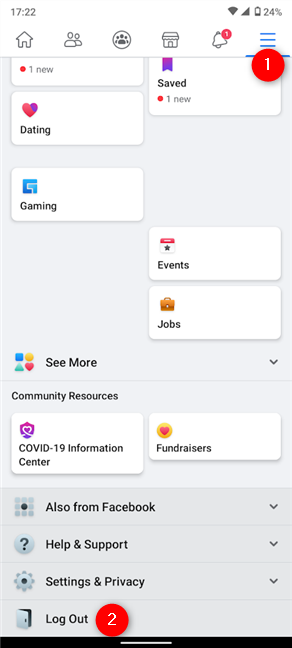
Cómo cerrar sesión en Facebook en la aplicación de Android
¡Eso fue todo! Si siguió estos pasos, ahora está desconectado de Facebook en todos sus dispositivos.
Cómo cerrar sesión en Facebook en iOS
La aplicación de Facebook en tu iPhone o iPad no es muy diferente de la de Android. Toque cualquier entrada de la lista "Dónde ha iniciado sesión" de Facebook para abrir la ventana emergente "Revisar inicio de sesión" . Presione el botón Cerrar sesión para desconectar ese dispositivo de su cuenta de Facebook.

Cómo cerrar sesión en Facebook en iPhone o iPad
Si desea desconectar todos los dispositivos excepto la sesión Activa ahora en la parte superior, presione la opción "Cerrar sesión en todas las sesiones" en la parte inferior.
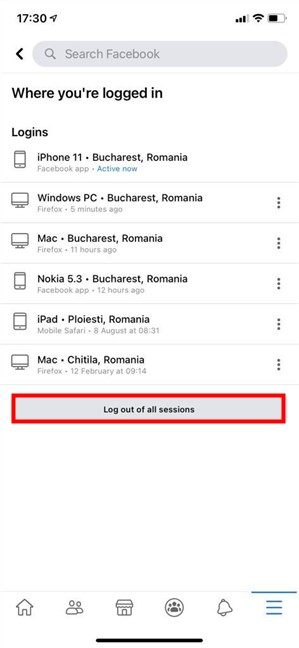
En Facebook, cierre sesión en todas las sesiones de iOS
En la siguiente pantalla, confirme su elección presionando Cerrar sesión .
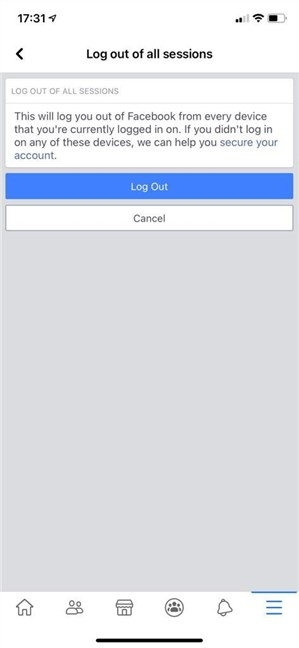
Confirme su decisión de cerrar sesión en todos los dispositivos de Facebook excepto el Activo ahora
Cerrar sesión desde la aplicación iOS de Facebook que está utilizando actualmente también es similar: toque el botón de hamburguesa, desplácese hacia abajo y luego presione la opción Cerrar sesión de Facebook en la parte inferior.
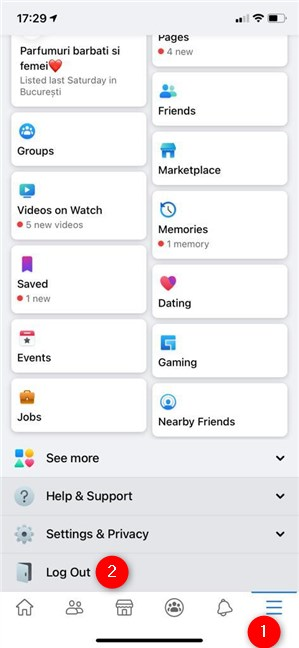
Cómo cerrar sesión en Facebook en la aplicación para iPhone
Ahora ha cerrado correctamente la sesión de todos los dispositivos conectados a su cuenta mediante la aplicación iOS de Facebook.
Bonificación: cómo cerrar sesión en Facebook desde su navegador en Android o iPhone
Algunas personas revisan Facebook en su Android o iPhone, pero, en lugar de usar la aplicación, eligen abrirla en un navegador, como Chrome, Safari o Firefox. Si bien las cosas se ven un poco diferentes, los pasos que debe seguir son prácticamente los mismos que se detallan más adelante para Windows y macOS. Repasemos rápidamente las diferencias.
Abra Facebook en su navegador móvil, inicie sesión si es necesario y toque el botón de hamburguesa en la esquina superior derecha.

Toque el botón de hamburguesa para cerrar la sesión de Facebook desde su navegador móvil
La opción para cerrar la sesión de Facebook actual está disponible en la parte inferior de la pantalla.
Para interrumpir las sesiones de Facebook desde otros dispositivos, presione Configuración en su lugar.
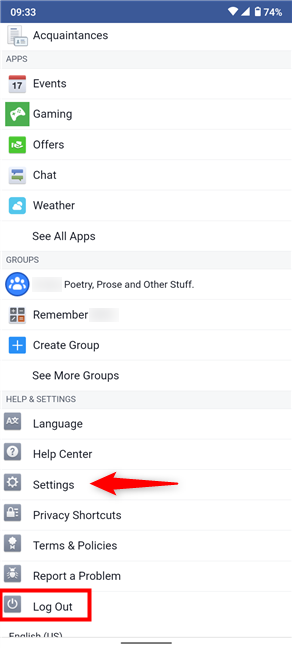
Cierre sesión en la sesión actual o toque Configuración para cerrar sesión en Facebook en otros dispositivos
A continuación, vaya a "Seguridad e inicio de sesión" . ”
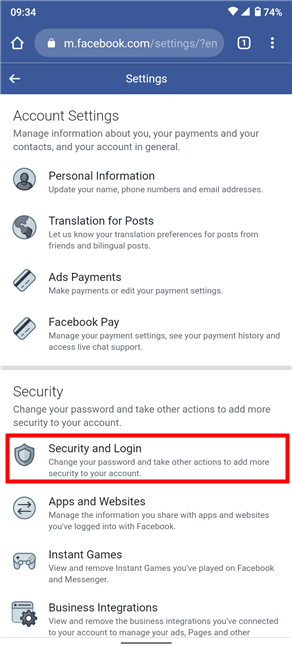
Seguridad de acceso e inicio de sesión
A partir de este momento, la configuración de Facebook es exactamente la misma en cualquier tipo de navegador, así que desplácese hacia arriba y siga los pasos de los subcapítulos para Windows y Mac.
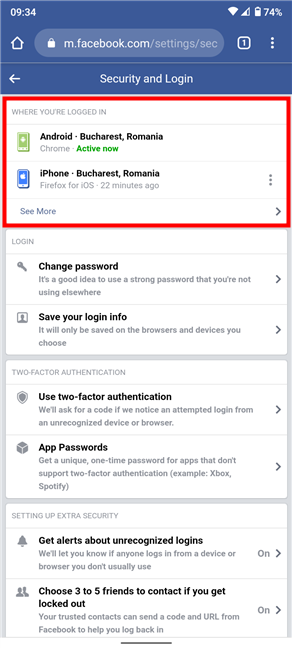
Las instrucciones sobre cómo cerrar sesión en Facebook son las mismas para todos los navegadores a partir de este punto
CONSEJO: Si le preocupa la seguridad, puede interesarle saber cómo ver y borrar su actividad fuera de Facebook .
¿Olvidaste cerrar sesión o estás buscando actividad sospechosa?
Al escribir esta guía, nos sorprendió ver tantas sesiones antiguas en nuestras cuentas, incluso si, al mirar más de cerca, pudiéramos identificar cada dispositivo. En nuestra opinión, la capacidad de monitorear y cerrar sesión de forma remota en Facebook puede ser un salvavidas, especialmente en dispositivos a los que ya no puede acceder. ¿Qué piensas? ¿Te resultó útil comprobar tus sesiones activas de Facebook? ¿Se desconectó de alguno de ellos? Háganos saber su historia en la sección de comentarios.